Q&Aナンバー【6307-3032】更新日:2011年6月16日
このページをブックマークする(ログイン中のみ利用可)
[Windows メール] メールを整理するためのフォルダを作成する方法を教えてください。
| 対象機種 | すべて |
|---|---|
| 対象OS |
|
 質問
質問
Windows メールを使っています。
プライベート用と仕事用などメールを分けて管理したいときに、整理する方法を教えてください。
メールを整理するために、新しいフォルダを作成する方法を教えてください。
プライベート用と仕事用などメールを分けて管理したいときに、整理する方法を教えてください。
メールを整理するために、新しいフォルダを作成する方法を教えてください。
 回答
回答
次の手順で、Windows メールに新しくフォルダを作成することができます。

お使いの環境によっては、表示される画面が異なります。

作成したフォルダに、メールを振り分けたい場合は、次のQ&Aをご覧ください。
 [Windows メール] 受信したメールを自動的に分類する方法を教えてください。(新しいウィンドウで表示)
[Windows メール] 受信したメールを自動的に分類する方法を教えてください。(新しいウィンドウで表示)

お使いの環境によっては、表示される画面が異なります。
- Windows メールを起動します。
- 「ファイル」メニュー→「新規作成」→「フォルダ」の順にクリックします。
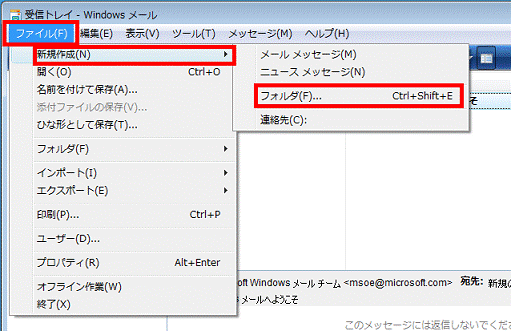
- 「フォルダの作成」が表示されます。
「フォルダ名」の欄にお好みの名前を入力します。
ここでは例として「テスト」と入力します。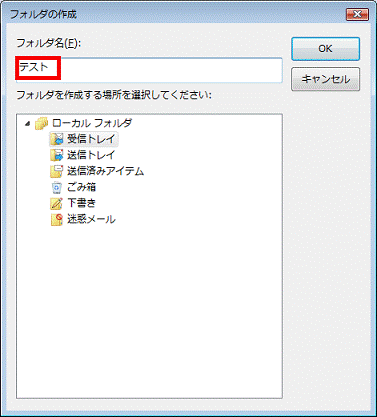
- 「フォルダを作成する場所を選択してください」の下に表示された一覧から、フォルダを作成したい項目をクリックします。
ここでは例として、「ローカルフォルダ」をクリックします。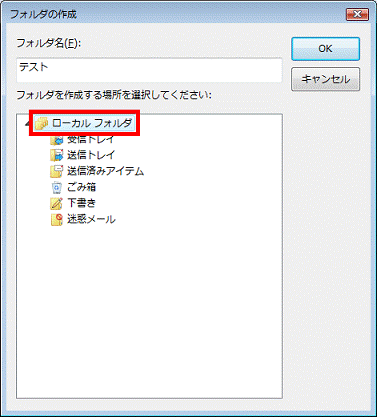
- 「OK」ボタンをクリックします。
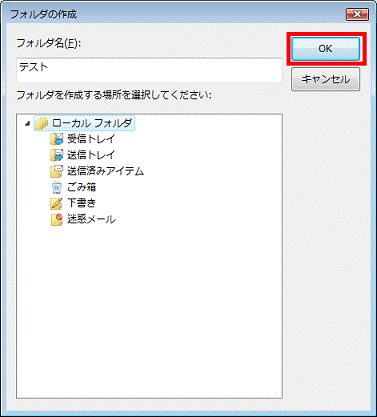
- 左側にある一覧に、作成したフォルダが表示されたことを確認します。
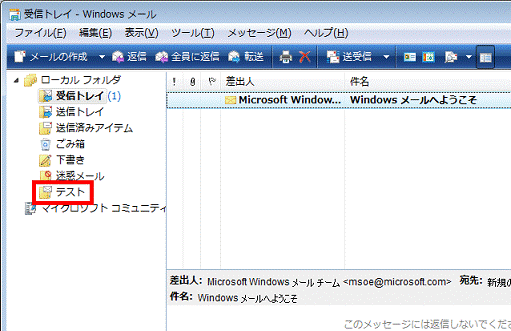
- 作成したフォルダをクリックします。
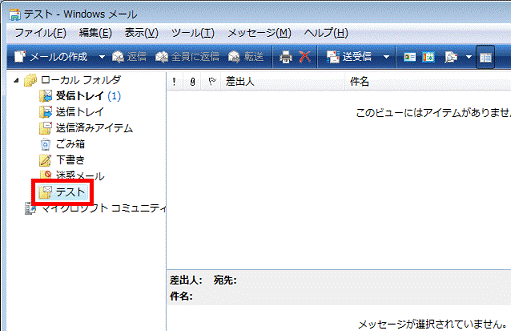
- 「表示」メニュー→「表示項目の設定」の順にクリックします。
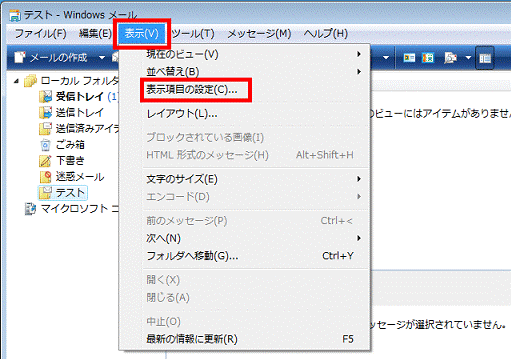
- 「表示項目の設定」が表示されます。
作成したフォルダにメールを移動したときに、表示させたい項目をクリックし、チェックを付けます。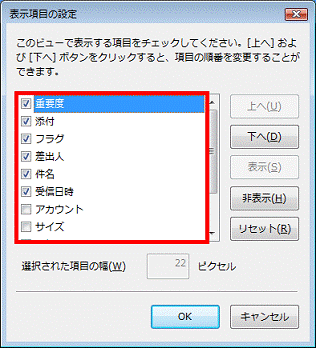
- 「OK」ボタンをクリックします。
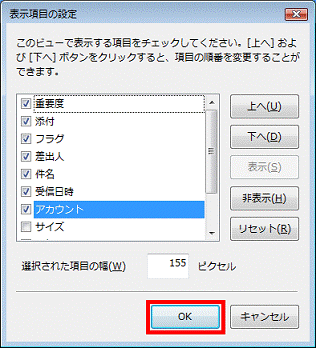
- 「×」ボタンをクリックし、Windows メールを終了します。

作成したフォルダに、メールを振り分けたい場合は、次のQ&Aをご覧ください。
 [Windows メール] 受信したメールを自動的に分類する方法を教えてください。(新しいウィンドウで表示)
[Windows メール] 受信したメールを自動的に分類する方法を教えてください。(新しいウィンドウで表示)


